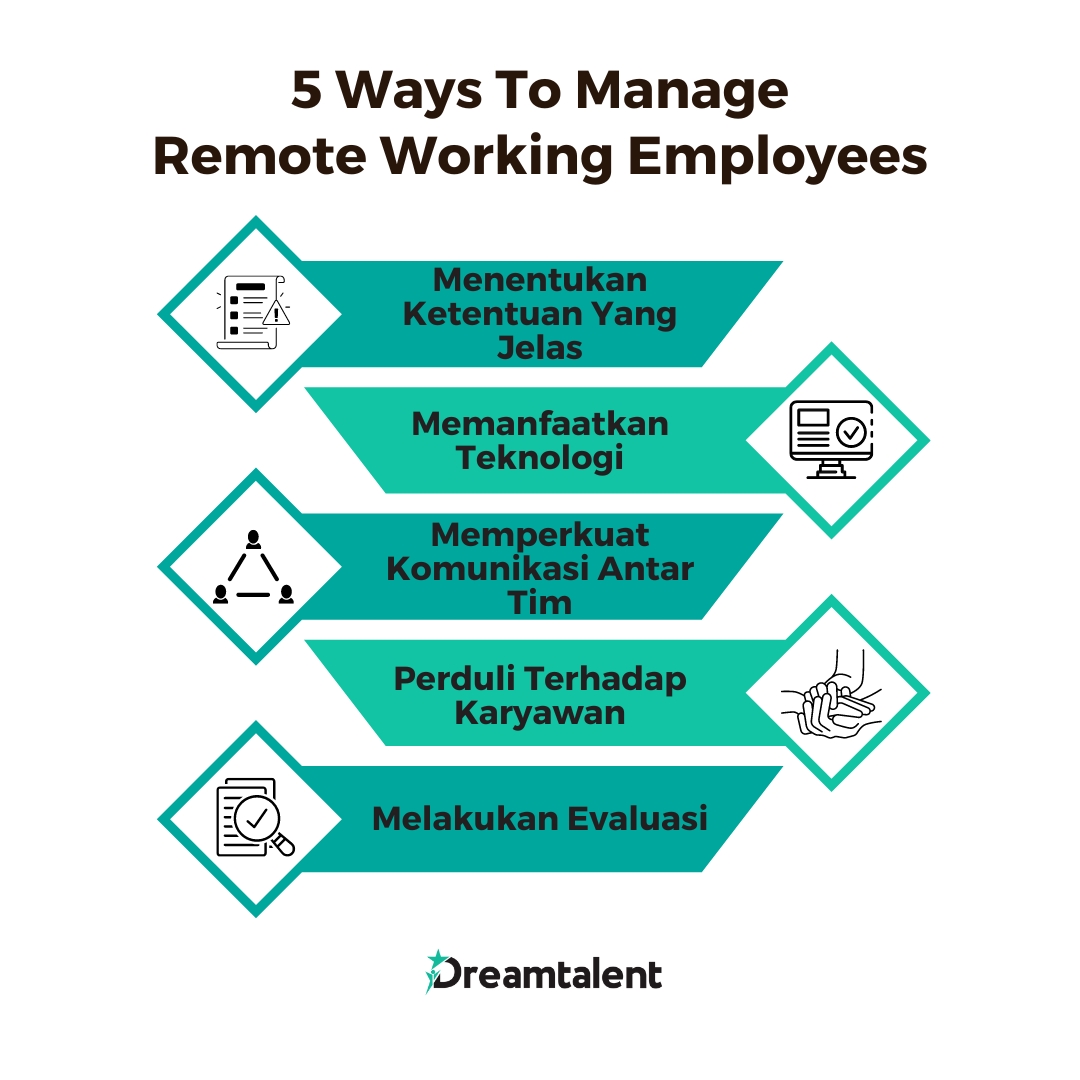Waspada! 3 Permission ‘Wajib Ditolak’ di Android Baru yang Bikin Baterai Boros & Data Bocor

Kami sering memberi izin tanpa pikir panjang, padahal tiap akses memperbesar peluang app bekerja di latar belakang. Semakin banyak access yang diberikan, semakin agresif sinkronisasi dan unduhan tersembunyi yang bisa menguras baterai dan kuota.
Sistem di ponsel modern memakai model izin untuk melindungi data; ada auto‑reset pada app yang jarang dipakai dan tipe izin seperti normal, signature, dan dangerous. Namun banyak users tetap menekan Allow tanpa membaca sehingga risiko privacy dan security meningkat.
Kami fokus pada tiga permission yang sering disalahgunakan dan sebaiknya ditolak kecuali benar‑benar perlu. Contoh paling berbahaya adalah SYSTEM_ALERT_WINDOW yang menampilkan window di atas app lain dan bisa memuat overlay login bank palsu.
Selain itu, izin jaringan dapat memicu sinkronisasi tak relevan dan app permissions untuk telepon/SMS bisa dipakai untuk fraud dan pencurian OTP. Di bagian berikut, kami akan tunjukkan langkah di settings untuk mencabut atau menolak akses serta cara membaca halaman Google Play agar keputusan kita lebih informasional.
Mengapa kita harus lebih selektif dengan izin aplikasi di Android saat ini
Kita sering memberikan akses karena app butuh fitur. Namun setiap permission membuka jalan ke data sensitif di device. Semakin luas akses, semakin besar risiko drain baterai dan bocornya privacy.
Sejak Android 6.0, app meminta izin berbahaya saat runtime melalui dialog. Kita bisa Allow atau Deny, lalu mencabut kembali lewat settings bila perlu.
Mulai Android 11, jika user menolak berulang, system akan menandai “don’t ask again” sehingga prompt tidak lagi muncul. Fitur auto‑reset juga mencabut izin app yang lama tidak dipakai.
- Kita perlu selektif karena akses berpotensi menyingkap data pribadi dan menguras daya.
- Model runtime membantu keputusan saat fitur dipakai, tapi mudah diabaikan saat terburu‑buru.
- Periksa daftar izin saat installation dan ubah lewat settings bila perubahan fungsi app terjadi.
Dengan kebiasaan menolak izin yang tidak relevan, kita menjaga device lebih ringan, mengurangi jejak data yang bisa dipakai oleh apps atau social media, dan melindungi phone dari biaya tersembunyi.
Permission Android Berbahaya: pengertian, jenis, dan perubahan perilaku di Android modern
Tidak semua permintaan akses dari aplikasi berisiko sama; ada yang relatif aman dan ada yang harus diawasi ketat.
Normal vs Signature vs Dangerous
Kategori normal diberikan otomatis saat installation. Contoh: INTERNET untuk koneksi jaringan.
Signature hanya berlaku untuk apps yang ditandatangani oleh sertifikat sama. Ini berguna untuk integrasi antar‑app dari pengembang yang sama.
Dangerous memerlukan persetujuan user karena menyentuh data sensitif. Contoh: CAMERA, READ_SMS, ACCESS_FINE_LOCATION.
Runtime, one‑time, dan auto‑reset
Sejak Android 6.0, dangerous diminta saat runtime agar konteks lebih jelas. One‑time option memberi akses hanya “Only this time” untuk lokasi, mikrofon, atau kamera.
Di versi terbaru system ada auto‑reset untuk apps yang jarang dipakai. Ini mencabut akses otomatis dan melindungi storage serta information kita.
| Kategori | Contoh | Risiko |
|---|---|---|
| Normal | INTERNET, ACCESS_NETWORK_STATE | Rendah — koneksi jaringan |
| Signature | App dari pengembang sama | Menengah — integrasi internal |
| Dangerous | CAMERA, READ_SMS, ACCESS_FINE_LOCATION | Tinggi — data, lokasi, SMS |
Dampak “don’t ask again”
Jika kita menolak berulang, dialog bisa berhenti muncul. App harus tetap berfungsi tanpa izin itu atau jelaskan alternatifnya.
Kombinasi akses seperti location + sms atau storage + internet bisa memperbesar permukaan serangan oleh malware. Karena itu, kita harus audit app permissions secara berkala lewat settings dan hanya beri access saat penting.
Tiga permission ‘wajib ditolak’ yang sering disalahgunakan
Tidak semua akses yang diminta app diperlukan untuk fungsi utama. Beberapa membuka peluang phishing, unduhan tersembunyi, atau pencurian data. Di bawah ini tiga kategori yang paling sering disalahgunakan dan contoh risikonya.
Overlay layar: SYSTEM_ALERT_WINDOW — risiko phishing dan ransomware
SYSTEM_ALERT_WINDOW memungkinkan app menampilkan jendela di atas layar app lain. Pelaku bisa menampilkan overlay login bank palsu atau mengunci screen untuk meminta tebusan.
Izin jaringan dan internet: ACCESS_NETWORK_STATE / ACCESS_WIFI_STATE / INTERNET
Informasi jaringan plus akses internet memberi app jalan mengunduh muatan tambahan dan berkomunikasi dengan server jahat. Aktivitas itu menguras baterai dan kuota data kita.
Telepon & SMS: READ_PHONE_STATE, READ_SMS, SEND_SMS
Izin ini bisa membaca messages, mengirim SMS ke nomor premium, atau mengambil OTP. Kasus Joker menunjukkan bagaimana malware mendaftar layanan berbayar tanpa sepengetahuan user.
- Gabungan seperti INTERNET + READ_SMS memungkinkan ekstraksi SMS dan pengiriman ke pihak ketiga.
- Jika app bukan untuk call atau pesan, lebih aman tolak akses SMS/telepon.
- Tinjau dan cabut izin lewat Settings bila tidak relevan dengan fungsi app.
Cara menolak dan mengelola app permissions di Android terbaru

Mengelola akses aplikasi dengan cepat membantu kita mengurangi penggunaan daya dan kebocoran data.
Langkah cepat lewat Settings
Buka Settings > Apps > App permissions untuk melihat daftar per kategori atau per app. Di sini kita bisa memblokir akses lokasi, kamera, mikrofon, atau sms tanpa harus menghapus app.
Pilih Only this time, Deny, dan cabut akses
Saat dialog muncul, pilih Only this time untuk kebutuhan singkat. Bila fitur masih berjalan tanpa akses, pilih Deny lalu uji fungsi inti.
Manfaat auto‑reset untuk apps jarang dipakai
Di Android 11+ system auto‑reset akan mencabut izin runtime dari apps yang tidak digunakan berbulan‑bulan. Ini menjaga storage dan data tetap terlindungi tanpa kerja manual.
- Periksa permissions setelah installation dan update app.
- Gunakan “Ask every time” untuk akses yang jarang dipakai.
- Lakukan audit bulanan: cabut access sensitif seperti sms, lokasi, atau file jika tidak perlu.
- Catat example izin aneh (misal pemutar musik minta sms) dan gantikan app bila perlu.
Tanda aplikasi berisiko dan cara audit izin yang diminta
Beberapa app meminta akses yang tampak aneh jika kita cocokkan dengan fungsi utamanya. Tanda ini membantu kita memutuskan apakah app aman atau perlu dicurigai.
Ketidaksesuaian fitur vs akses: studi kasus pemutar musik
Contoh: app musik yang meminta lokasi, kamera, atau mikrofon tanpa penjelasan jelas patut dicurigai.
Sebaliknya, example seperti Spotify menggunakan READ_PHONE_STATE agar musik berhenti saat ada call. Pengembang tepercaya biasanya menjelaskan alasan teknis itu di deskripsi.
Review Play Store, deskripsi permission, dan kontak developer
Sebelum instal, baca bagian Permission details di halaman Play Store. Perhatikan apakah app mengumpulkan data untuk iklan atau log panggilan dan messages.
Baca review users untuk keluhan tentang iklan agresif atau perilaku mirip malware. Jika masih ragu, kirim email ke developer untuk minta penjelasan.
- Identifikasi red flag: akses tidak relevan dengan fungsi utama.
- Periksa post update: akses sensitif baru sering muncul setelah pembaruan.
- Bandingkan apps sejenis dan pilih yang meminta permissions paling sedikit.
- Audit berkala di settings: cabut access yang tak perlu dan pantau usage data di latar belakang.
- Jika ada case aneh (misal permintaan sms tanpa fitur SMS), lebih aman uninstall.
Untuk panduan keamanan lebih lanjut, kita juga bisa melihat tips resmi di halaman keamanan pengembang untuk memahami praktik terbaik dalam melindungi privacy dan device.
Dampak nyata ke privasi, kuota data, dan daya baterai

Terlalu banyak akses dari apps bisa terlihat sepele, tapi dampaknya langsung terasa pada baterai dan kuota. Saat aplikasi terus melakukan sinkron di latar, device sering terbangun dan mentransfer data tanpa kita sadari.
Izin jaringan seperti INTERNET atau ACCESS_NETWORK_STATE bisa dieksploitasi untuk mengunduh payload tambahan atau mengirim SMS premium. Itu bukan hanya menguras kuota, tapi juga menurunkan masa pakai baterai.
Privasi ikut terancam ketika apps mengakses location atau messages tanpa alasan jelas. Pola pergerakan dan komunikasi dapat dipetakan, lalu disalahgunakan oleh pihak ketiga.
Overlay window juga berisiko: layer palsu bisa menipu user memasukkan kredensial. Sekali bocor, konsekuensi menjalar ke layanan lain yang tertaut.
- Kamera dan access location yang selalu aktif menghabiskan energi sensor dan bisa memicu panas.
- Kombinasi sms + internet memungkinkan verifikasi diam‑diam untuk layanan tidak sah.
- Audit usage per app membantu menemukan siapa yang paling banyak memakai internet di latar dan mencabut permissions yang tidak perlu.
Dengan mengelola permission dan mencabut akses yang tidak relevan, kita menahan pemborosan kuota, menurunkan beban pada device, dan memperkecil risiko security. Tujuannya: apps penting tetap berjalan optimal, sementara dampak negatif sehari‑hari berkurang.
Pengaturan Android yang membantu kita menghemat data dan daya
Pengaturan sederhana pada ponsel dapat memangkas penggunaan internet dan memperpanjang masa pakai baterai. Kita akan membahas dua opsi praktis yang langsung berdampak pada konsumsi data dan aktivitas latar.
Aktifkan Data Saver agar aplikasi membatasi sinkronisasi dan unduhan media
Fitur Data Saver menahan apps melakukan update dan mengunduh foto atau video di latar. Ini menghemat kuota dan baterai tanpa menghentikan fungsi utama app.
Untuk menyalakan: buka Settings > Network & Internet > Data Saver, lalu aktifkan. Kita juga bisa memilih apps yang tetap diizinkan memakai koneksi penuh.
Wi‑Fi menyala otomatis saat dalam jangkauan jaringan tepercaya (Android 13)
Di versi terbaru, ada option untuk mengaktifkan Wi‑Fi otomatis saat device mengenali jaringan yang pernah dipakai. Ini mengurangi penggunaan data seluler dan mempercepat sinkronisasi saat perlu.
Rute cepat: Settings > Network & Internet > Internet > Network Preferences > Turn on Wi‑Fi automatically. Aktifkan agar device terhubung sendiri ke jaringan tepercaya.
| Fitur | Manfaat | Contoh pengaturan |
|---|---|---|
| Data Saver | Batasi sinkronisasi latar, hemat kuota | Settings > Network & Internet > Data Saver |
| Wi‑Fi otomatis | Gunakan Wi‑Fi tepercaya, kurangi data seluler | Settings > Network Preferences > Turn on Wi‑Fi automatically |
| Sinkronisasi saat Wi‑Fi | Backup/file besar hanya saat terhubung | Atur di app: sync only on Wi‑Fi |
| Batasi permissions & access | Kurangi trafik latar dari apps tak perlu | Cabut akses lokasi presisi atau storage |
Kita juga sarankan memantau usage per app dan mencabut permissions yang tidak relevan. Terapkan kebiasaan: matikan refresh otomatis, setel upload media hanya saat Wi‑Fi, dan jadwalkan sinkronisasi.
Langkah kecil ini menjaga devices tetap responsif, menurunkan beban system, dan meminimalkan risiko kebocoran data lewat trafik yang tidak perlu.
Izin sensitif di perangkat kerja: apa yang perlu kita perhatikan
Saat pekerja memakai device pribadi untuk tugas kantor, batas antara data kerja dan pribadi cepat kabur. Kita butuh kebijakan yang jelas supaya file, email, dan informasi bisnis tidak bocor ke apps umum.
BYOD, containerization, dan kontrol instalasi aplikasi
Kami sarankan gunakan Android Enterprise dan managed Google Play untuk membuat profil kerja terpisah. Containerization menempatkan apps kerja dalam “gelembung” sehingga permissions kerja tidak tercampur ke ruang pribadi.
- Batasi access sensitif (kamera, sms, call) di profil kerja hanya untuk layanan inti.
- Enkripsi data at rest dan in transit; kunci dikelola oleh tim IT, bukan user.
- Kontrol instalasi lewat managed Google Play agar hanya apps terverifikasi yang masuk.
- Pisahkan email kerja dan atur kebijakan copy/paste untuk mencegah kebocoran informasi.
- Audit list permissions secara berkala dan aktifkan kemampuan wipe jarak jauh lewat MDM saat devices hilang.
Selain teknologi, edukasi users penting agar mereka mengenali contoh permissions yang mencurigakan dan melaporkannya. Untuk panduan teknis tentang daftar izin, lihat daftar izin resmi.
Kesimpulan
Kita simpulkan: sikap selektif terhadap permission adalah cara paling efektif untuk melindungi data, menghemat daya, dan menjaga kuota tanpa mengurangi kenyamanan pakai app sehari‑hari.
Tiga izin yang sering jadi masalah adalah overlay window (risiko phishing/layar), akses internet/jaringan untuk unduhan tersembunyi, serta telepon & sms yang bisa dipakai untuk fraud dan pencurian OTP. Di banyak case, fitur inti app tetap berjalan walau akses itu ditolak.
Gunakan one‑time access, manfaatkan auto‑reset, dan audit pasca‑installation. Berikan izin minimum, cabut yang tak relevan, dan uji apakah app masih berfungsi — cara sederhana ini menutup celah bagi malware dan mengurangi eksposur information atau file di storage.
Mari biasakan baca alasan permintaan, cek di settings, dan jadikan praktik ini sebagai way berkelanjutan agar kita tetap produktif dan terlindungi saat memakai apps di device kita.
➡️ Baca Juga: Batang Tumbuhan Lumut: Ciri-Ciri dan Manfaatnya
➡️ Baca Juga: Pameran Kerajinan Tangan di Jakarta, Mendukung UMKM